Como agendar mensagens no WhatsApp Web
Saiba como agendar mensagens no WhatsApp Web; esse processo pode ser feito rapidamente utilizando um plugin para Chrome
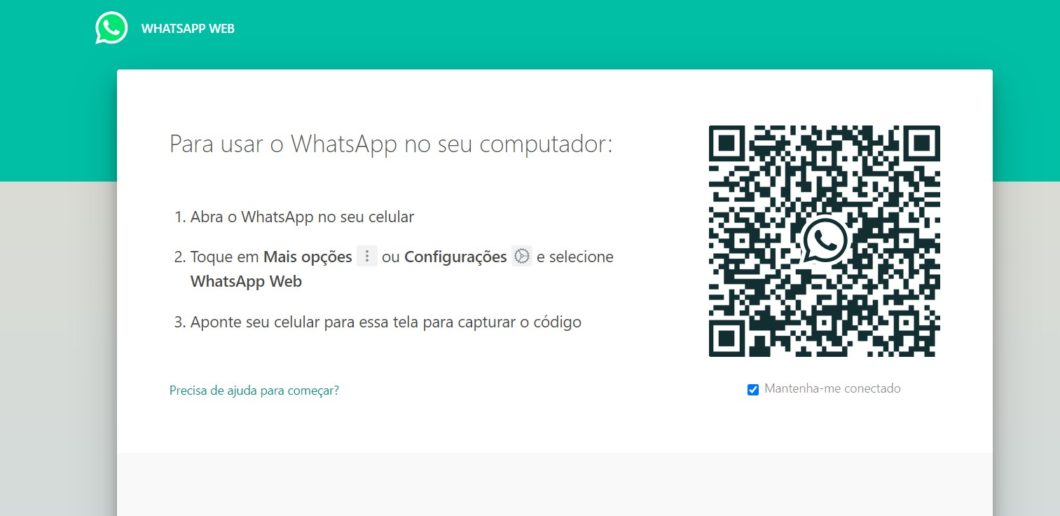
Saiba como agendar mensagens no WhatsApp Web; esse processo pode ser feito rapidamente utilizando um plugin para Chrome
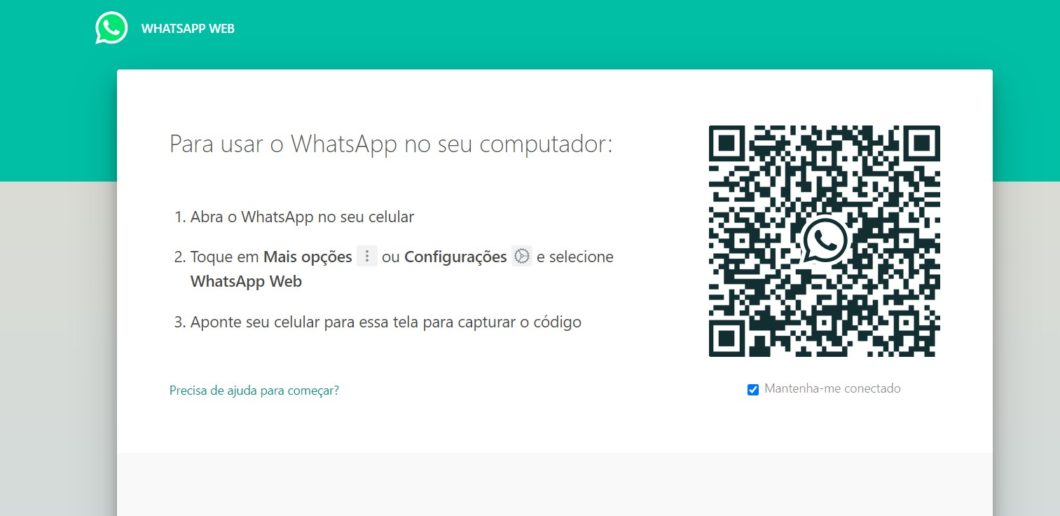
O WhatsApp Web ainda não tem um recurso nativo que permita agendar mensagens, mas com o auxílio de uma extensão para Google Chrome, você pode marcar o dia e hora exatos para que a plataforma envie um recado importante. Abaixo, vou te mostrar como fazer isso em poucos minutos.
A extensão que iremos utilizar se chama “Blueticks”. Ela é gratuita, mas se você quiser programar mais de duas mensagens, terá que assinar um plano premium.
Além de permitir que o usuário agende a data e hora, o plugin ainda entrega a opção de envio recorrente. Com isso, você pode compartilhar o mesmo texto em dias diferentes.
O download pode ser feito rapidamente pela Chrome Web Store. Siga as instruções abaixo e saiba como:
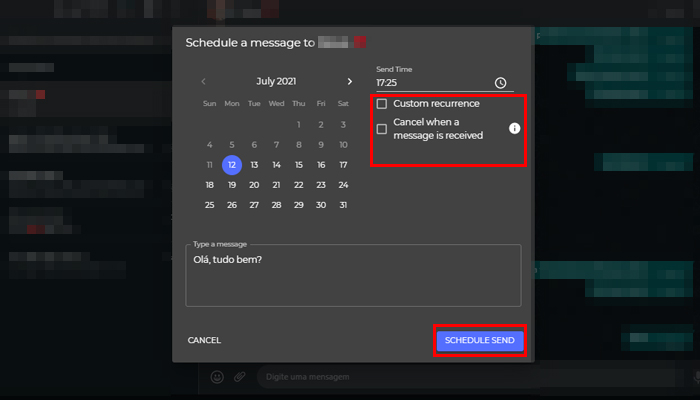
A partir deste momento, a mensagem agendada será mostrada no chat. Mas calma, ela só chegará ao destinatário no horário programado. Caso queira editá-la, basta clicar no ícone de lápis.
É importante ressaltar que esse plugin tem uma limitação: ele não funciona se o WhatsApp Web estiver fechado. Ou seja, você precisa está conectado para que o recado chegue ao contato escolhido.
